如何隐藏文件扩展名
隐藏文件扩展名的方法:1、打开文件资源管理器,然后在菜单栏中点击“查看”选项卡;2、在“查看”选项卡中,点击“选项”中的“更改文件夹和搜索选项”;3、在“文件夹选项”窗口中,切换到“查看”选项卡;4、在“高级设置”列表中,找到并取消选中“已知文件类型扩展名”;5、点击“应用”和“确定”按钮保存更改并关闭窗口。

隐藏文件扩展名通常在Windows操作系统上进行,这是一个比较常见的需求,特别是当用户希望简化文件名,或者在文件资源管理器中隐藏不常用的文件扩展名时。
在Windows系统中,每个文件有一个文件名和文件扩展名。文件扩展名是文件类型的标识符,例如.docx表示一个Word文档,.jpg表示一个图片文件。有时候,用户可能希望隐藏文件名的扩展名,这可以让文件资源管理器看起来更干净整洁,并且可以避免误操作导致文件被误认为是另一种类型的文件。
首先,我将介绍如何在Windows文件资源管理器中隐藏文件扩展名:
1、打开文件资源管理器,找到要隐藏文件扩展名的文件所在的文件夹。
2、找到需要隐藏扩展名的文件,右击该文件,然后选择“更改文件名称”选项,或者按下F2键进行文件重命名。
3、在文件名处,将光标移动到文件名和扩展名之间的位置。
4、按下F2之后,在弹出的文件名编辑器中,选择整个文件名,包括基本文件名和扩展名。然后按下Ctrl + C复制整个文件名。
5、在文件资源管理器中的文件名区域,按下Backspace键删除文件名的扩展名。
6、将复制的文件名再粘贴到文件名区域,这样文件名和扩展名之间将会没有空格。
通过以上步骤,你可以隐藏文件的扩展名,让它看起来更加干净整洁。
在文件资源管理器中隐藏文件扩展名是一个便捷的方式,但有时候用户希望系统中默认隐藏所有或特定类型的文件扩展名。为了实现这一点,我们可以通过Windows系统的文件夹选项进行全局设置,以便系统默认隐藏文件扩展名。
接下来,我将介绍如何通过文件夹选项来隐藏文件扩展名:
1、打开文件资源管理器,然后在菜单栏中点击“查看”选项卡。
2、在“查看”选项卡中,点击“选项”中的“更改文件夹和搜索选项”。这将打开文件夹选项窗口。
3、在“文件夹选项”窗口中,切换到“查看”选项卡。
4、在“高级设置”列表中,找到并取消选中“已知文件类型扩展名”。
5、点击“应用”和“确定”按钮保存更改并关闭窗口。
以上设置将会使系统默认隐藏文件扩展名。现在,在文件资源管理器中,不论是新建文件还是现有文件,它们的扩展名都会被隐藏起来。
一旦你隐藏了文件扩展名,当你需要显示文件扩展名时,可以按照以下步骤进行操作:
1、打开文件资源管理器。
2、在菜单栏中点击“查看”选项卡。
3、点击“选项”中的“更改文件夹和搜索选项”。
4、在“文件夹选项”窗口的“查看”选项卡中,选中“已知文件类型扩展名”。
5、点击“应用”和“确定”按钮保存更改并关闭窗口。
以上是在Windows系统中隐藏文件扩展名的方法。需要指出的是,显示或隐藏文件扩展名可能会对文件的类型判断产生影响,尤其是在处理可执行文件时。因此,在进行文件操作时,需要谨慎确定文件类型以避免导致误解。
以上是如何隐藏文件扩展名的详细内容。更多信息请关注PHP中文网其他相关文章!

热AI工具

Undresser.AI Undress
人工智能驱动的应用程序,用于创建逼真的裸体照片

AI Clothes Remover
用于从照片中去除衣服的在线人工智能工具。

Undress AI Tool
免费脱衣服图片

Clothoff.io
AI脱衣机

Video Face Swap
使用我们完全免费的人工智能换脸工具轻松在任何视频中换脸!

热门文章

热工具

记事本++7.3.1
好用且免费的代码编辑器

SublimeText3汉化版
中文版,非常好用

禅工作室 13.0.1
功能强大的PHP集成开发环境

Dreamweaver CS6
视觉化网页开发工具

SublimeText3 Mac版
神级代码编辑软件(SublimeText3)
 如何在iPhone上更改文件扩展名
Mar 04, 2024 pm 04:34 PM
如何在iPhone上更改文件扩展名
Mar 04, 2024 pm 04:34 PM
在iOS设备上,AppleFiles应用程序允许您更改保存在iPhone上文件的文件扩展名。通常情况下并不建议更改文件扩展名,但这一功能可能有助于确保文件与特定应用程序兼容,或者有意隐藏文件。在这篇文章中,我们将解释如何更改保存在iPhone上的文件的文件扩展名。如何在iPhone上更改文件扩展名要求:运行iOS16或更高版本的iPhone在iPhone上打开“文件”应用程序并导航到所需位置。长按要更改其文件扩展名的文件。点击重命名。您现在可以删除现有的文件扩展名,并为此文件键入新的文件扩展名。
 如何在Python中获取文件扩展名?
Sep 08, 2023 pm 01:53 PM
如何在Python中获取文件扩展名?
Sep 08, 2023 pm 01:53 PM
Python中的文件扩展名是附加在文件名末尾的后缀,用于表示文件的格式或类型。它通常由三个或四个字符组成,文件名后跟一个句点,例如“.txt”或“.py”。操作系统和程序利用文件扩展名来确定文件的类型以及应如何处理它。被识别为纯文本文件。Python中的文件扩展名在读取或写入文件时至关重要,因为它建立了文件格式以及读取和写入数据的最佳方法。例如,“.csv”文件扩展名是读取CSV文件时使用的扩展名,而csv模块则用于处理该文件。Python中获取文件扩展名的算法在Python中操作文件名字符串来
 如何在Java中搜索具有特定文件扩展名的目录?
Aug 31, 2023 am 08:13 AM
如何在Java中搜索具有特定文件扩展名的目录?
Aug 31, 2023 am 08:13 AM
以下示例根据扩展名打印目录中的文件-示例importjava.io.IOException;importjava.nio.file.Files;importjava.nio.file.Path;importjava.nio.file.Paths;importjava.util.stream.Stream;publicclassDemo{ publicstaticvoidmain(String[]args)throwsIOException{ 
 文件扩展名是什么意思
Jul 29, 2022 am 11:15 AM
文件扩展名是什么意思
Jul 29, 2022 am 11:15 AM
文件扩展名是操作系统用来标记文件类型的一种机制;文件扩展名最主要的作用是让系统决定当用户打开指定文件的时候应该使用什么软件来运行,因此可以用于保护某些文件、节省磁盘空间、清除设置面板上的图标以及设置关联。
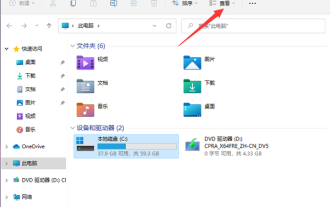 如何在Windows 11中显示文件扩展名
Jan 29, 2024 pm 11:12 PM
如何在Windows 11中显示文件扩展名
Jan 29, 2024 pm 11:12 PM
win11文件扩展名怎么显示?win11系统是将文件后缀名给隐藏起来的,相信很多的用户们都想将文件的后缀名显示出来,那么这个要怎么设置?下面就让本站来为用户们来仔细的介绍一下win11文件扩展名显示方法介绍吧。win11文件扩展名显示方法介绍方法一:1、双击进入桌面上的此电脑,点击页面上方工具栏中的查看选项卡。方法二:1、点击任务栏中的搜索按钮,在搜索框中输入文件夹资源管理器选项将其打开。
 PHP正则表达式验证文件扩展名的方法
Jun 24, 2023 pm 12:13 PM
PHP正则表达式验证文件扩展名的方法
Jun 24, 2023 pm 12:13 PM
在Web开发过程中,有时需要对上传的文件进行格式限制,即只能上传指定类型的文件才能通过验证。这时,可以使用PHP正则表达式对文件的扩展名进行验证。PHP正则表达式是一个强大的工具,用于对字符串进行匹配和搜索,可以帮助我们根据一定规则快速准确地判断一段文本是否符合要求,并对它进行进一步处理。接下来,本文将讲解如何使用PHP正则表达式进行文件扩展名验证。第一步:
 一个文件的扩展名通常表示啥
Aug 15, 2023 am 10:49 AM
一个文件的扩展名通常表示啥
Aug 15, 2023 am 10:49 AM
一个文件的扩展名是一种用来标识文件类型的字符串,通常由一个或多个字母组成,并跟在文件名的后面,中间用一个点来分隔,可以告诉操作系统和应用程序如何处理和解释该文件。
 在文件夹中通过什么可以明确表示唯一的文件
Aug 01, 2022 pm 01:43 PM
在文件夹中通过什么可以明确表示唯一的文件
Aug 01, 2022 pm 01:43 PM
在文件夹中通过“文件名”可以明确表示唯一的文件。文件名是文件存在的标识,操作系统根据文件名来对其进行控制和管理;为了方便人们区分计算机中的不同文件,需要给每个文件设定一个指定的名称。在同一个文件夹下的文件,文件名都是唯一的,不能重复;但在不同的文件夹下,文件名可以一样的。





